VMware虛擬機器下安裝CentOS6.5
點選建立虛擬機器
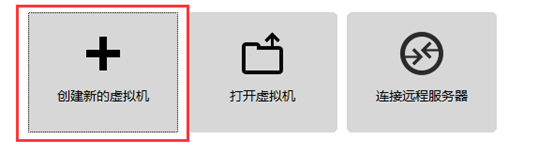
選擇典型—》下一步
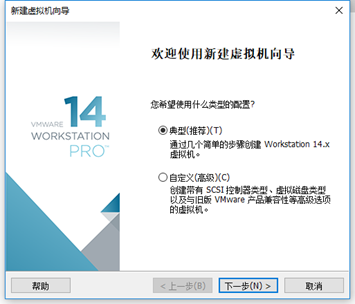
選擇安裝iso映像檔案—》點選瀏覽選擇下載好的centos 映象檔案—》下一步
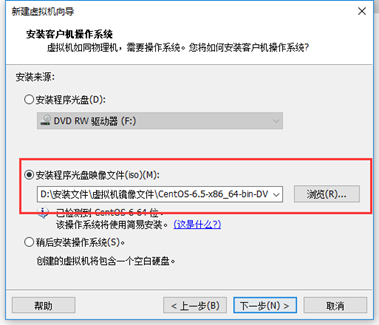
設定使用者和密碼—》下一步
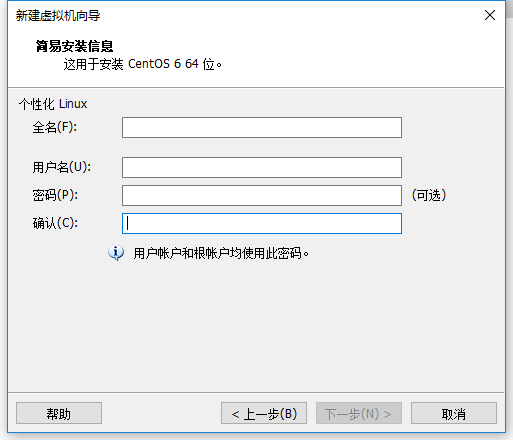
設定虛擬機器的名字和位置

指定磁碟大小,為了執行更流暢建議最好30GB+,這裡我設成40GB;
然後選擇虛擬磁碟的儲存方式,這裡為了管理方便和磁碟效能,我們選擇"將磁碟儲存為單個檔案
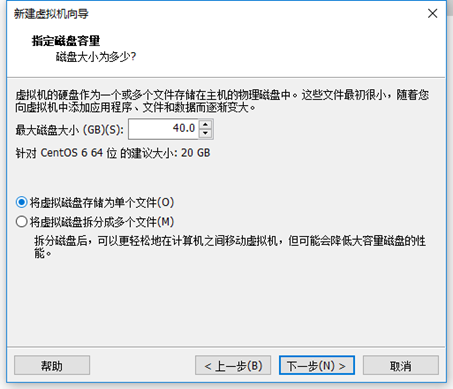
自定義硬體設定
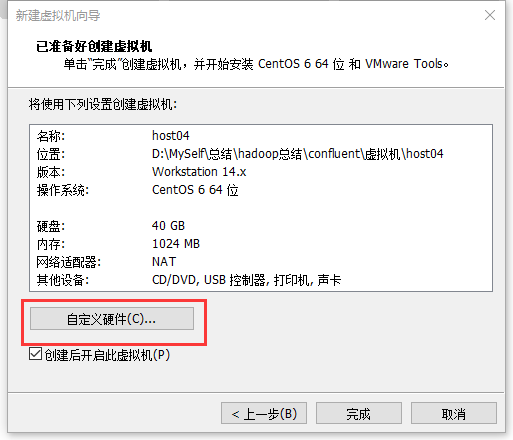
一般保持預設即可,問了提升虛擬系統行能,我們將記憶體調成為2G--》設定好後點擊關機即可

之後點選完成建立虛擬機器--》啟動CentOS映象安裝時,會跳出如下會話框,說虛擬機器硬碟與CentOS不相容,這裡直接忽略,點選"OK"

等待2-3分鐘,待系統啟動載入程式安裝完成後,系統映象的安裝工作全部完成。直接進入登陸介面,用之前的賬戶和密碼登陸即可
之後,重啟虛擬機器,發現系統介面會出現如下會話框,直接單擊"否",不影響系統正常使用
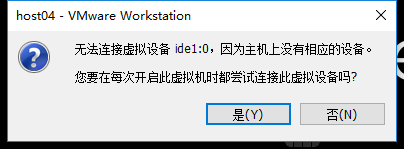
之後系統就會自動進入自檢和啟動:
之後再開啟系統時就不會出現上述對話方塊了
借鑑自:https://jingyan.baidu.com/article/fdffd1f8736173f3e98ca1e3.html
相關推薦
VMware虛擬機器下安裝CentOS6.5
點選建立虛擬機器 選擇典型—》下一步 選擇安裝iso映像檔案—》點選瀏覽選擇下載好的centos 映象檔案—》下一步 設定使用者和密碼—》下一步 設定虛擬機器的名字和位置 指定磁碟大小,為了執行更流暢建議最好30GB+,這裡我設成40GB; 然後選擇虛擬磁碟的儲
VMware Workstation pro14 虛擬機器下安裝CentOS6.5圖文教程
1 啟動VMware的畫面 2.點選 建立新的虛擬機器 3 選擇 典型(推薦) 4 選擇 稍後安裝作業系統 5 選擇客戶機作業系統型別 6 設定虛擬機器名稱 和 安裝路徑 7 指定磁碟容量 8 點選 自定義硬體 9 修改內容
虛擬機器下安裝centos6.5
如果你對虛擬機器下如何安裝centos還不熟悉,那麼可以參考一下我的,本人虛擬機器是vmware14+centos6.5(ps:感覺虛擬機器什麼版本無所謂了,都一樣,哈哈,另外當初下載的centos的時候麻煩了一些,這裡直接給大家附上我的centos:連結: https://pan.baidu.
虛擬機器下安裝CentOS6.5系統教程
其實通過VM安裝虛擬機器還是蠻簡單的,只不過有個別選項可能導致大家安裝失敗或者安裝完成後自我感覺不理想。下面我就通過VM10版本和CentOS 6.5的64位系統來安裝一下。 注意:中間有部分過程未進行截圖說明的,直接選用預設直接下一步即可。 CentOS 6.5 iso 下載地址:h
VMware虛擬機器下安裝Linux CentOS6.9圖文教程
技術小白,記錄一下自己第一次安裝Linux系統的過程。 首先,請在Windows7下安裝VMware虛擬機器,這個比較簡單,直接從官網下載安裝即可,這裡不再敘述。 接著,從官網直接下載CentOS6.9的iso映象檔案,地址:https://www.centos.org/d
Ubuntu(虛擬機器)下安裝Qt5.5.1
1.到官網下載需要的相應版本 http://download.qt.io/archive/qt/ (這裡我選擇的是 qt-opensource-linux-x64-android-5.5.1.run) 2.下載完成後將檔案放到合適的位置,並在終端上輸入命令,新增其執行權
VMware虛擬機器下安裝win7系統詳解
工具/原料 VMware虛擬機器 YLMF_GHOSTWIN7SP1_X64_YN2015.iso映象檔案 方法/步驟 1 1、點選【建立新的虛擬機器】按鈕,建立
VMware11虛擬機器中安裝CentOS6.5系統
1、建立虛擬機器 我使用的虛擬機器平臺是VMware11,這個不太重要,之前用VMware9也可以,操作上可能有些許不同。 點選檔案——》建立虛擬機器, 選擇典型安裝,進入下一步
在VMware虛擬機器下安裝Android Studio(AS)以及執行第一個HelloWorld程式
1、JDK 1.1下載 百度一下“JDK”即可 1.2安裝 選擇安裝目錄 C:\java JAVA_HOME→C:\java PATH→C:\java\bin 2、android studio (AS) 2.2安裝 遇到的問題: 1.新建
VMware Workstation 下安裝Centos6.5並且使用xshell遠程連接
Linux Centos6.5 VMware Workstation Xshell 實驗環境 :通過在VMware Workstation下安裝Centos6.5,並通過xshell遠程連接實驗目的 :實現xshell遠程連接Linux。實驗工具 : VMware Workstation、Ce
windows下用VMware虛擬機下安裝Linux CentOS6.9圖文教程
官網下載 min 定義 教程 ogr card tails linu windows 首先,請在Windows7下安裝VMware虛擬機,這個比較簡單,直接從官網下載安裝即可,這裏不再敘述。 接著,從官網直接下載CentOS6.9的iso鏡像文件,地址:https://ww
Win10下在VMware虛擬機器上安裝Linux Unbantu安裝記錄
1.在Win10環境下安裝Vmware虛擬機器。 下載vmware,官網 按照提示一步步往下,沒什麼太大的問題 產品金鑰百度上有很多,附一個:5A02H-AU243-TZJ49-GTC7K-3C61N 2.在執行虛擬機器後,安裝Linux作業系統。 下載is
安裝在虛擬機器中的CentOS6.5網路配置
在虛擬機器中安裝完CentOS ping百度發現ping不通 輸入ifcongfig檢視網路配置資訊,當前ip地址是自動獲取的 這個時候需要修改Linux的網路配置資訊,它的網路資訊在etc/sysconfig/network-scripts下的ifcfg-eth
【Linux】VMware虛擬機器下CentOS 6 64位安裝以及網路配置
環境準備 我的系統:windows10 VMware版本:14.1.3 Linux版本:CenOS 6 64位 資源 CenOS 6 安裝 1. 開啟VMware,點選建立新的虛擬機器 2.
Linux下CentOS的安裝----在VMware虛擬機器中安裝CentOS 7
一、 VMware簡介: VMware是一個虛擬PC的軟體,可以在現有的操縱系統上虛擬出一個新的硬體環境,相當於模擬出一臺新的PC,以此來實現在一臺機器上真正同時執行兩個獨立的作業系統。 VMware的主要特點: 不需要區分或重新開機就能在同一臺PC上使用兩種以上的作業系統
虛擬機器下安裝docker,並且ssh與的連線(centos6)--docker筆記
當前環境:win10->vmware->centos6.5(86_64) 不用管太多,先安裝docker。後面會有注意點。 1. yum install http://mirrors.yun-idc.com/epel/6/i386/epel-release-
在VMware虛擬機器中安裝Red Hat Enterprise Linux 5及具體配置
我用的是VMware Workstation14 PRO版本,並以此為例 一、 1.建立新的虛擬機器 2.選擇自定義 3.硬體相容性預設即可 4.安裝來源選擇稍後安裝作業系統 5.客戶機作業系統選擇Linux,版本選擇Red Hat Enterprise Linux
VMware虛擬機下CentOS 6.5配置網絡
tle 方向 應用 linux網卡 vmware centos 配置文件 oot mask 使用NAT模式 虛擬機網絡連接使用NAT模式,物理機網絡連接使用Vmnet8。 虛擬機設置裏面——網絡適配器,網絡連接選擇NAT模式。(用於共享主機的ip地址) 虛擬機菜單欄
window下遠端連線VMware虛擬機器下的linux系統
首先下載安裝Vmware。進行安裝。下載地址:CentOS 7 通過光碟印象,安裝linux(centos 7)。如需圖形化介面,在安裝過程中 其他的地方就預設就可以 點選編輯,點選虛擬網路編輯器。進入到下面介面。然後配置Vmnet8,其他不需要動 點選VMnet8
在VMware虛擬機器中安裝ubuntu
1.首先準備好Ubuntu作業系統的映象-----.ios檔案 ISO檔案其實就是光碟的映象檔案,燒錄軟體可以直接把ISO檔案刻錄成可安裝的系統光碟,ISO檔案一般以iso為副檔名 2.建立一個新的虛擬機器,並設定它的硬碟空間和記憶體大小等,在虛擬機器中連線上對應的操作映象 3.開啟虛擬機器
